API ключи
С видео примером можно ознакомиться в разделе видео.
Создание шаблона
Напротив надписи Шаблоны API ключей нажать на кнопку и в диалоговом окне ввести уникальное имя нового шаблона, выбрать роль и нажать кнопку СОЗДАТЬ.
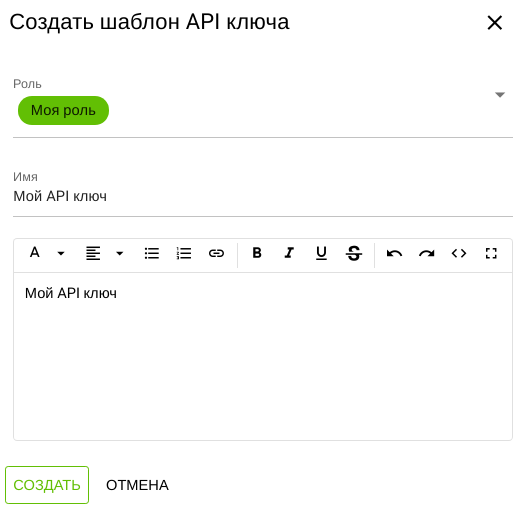
В новой плитке шаблона добавить информационные поля (названия произвольные)
- Идентификатор проекта - идентификатор текущего проекта
- Идентификатор входного узла - узел, в который необходимо отправлять пакеты с данными
- Идентификатор выходного узла - узел, из которого необходимо забирать пакеты с результатом.
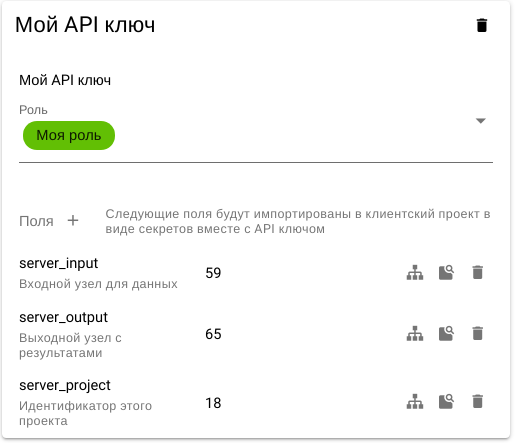
Роль, привязываемая к API шаблону, должна иметь разрешение project_view в случае, если в проекте отсутствует общедоступная роль.
Запрос ключа
В проекте перейти в раздел О проекте и в секции API ключи на плитке необходимого API нажать кнопку ЗАПРОСИТЬ.
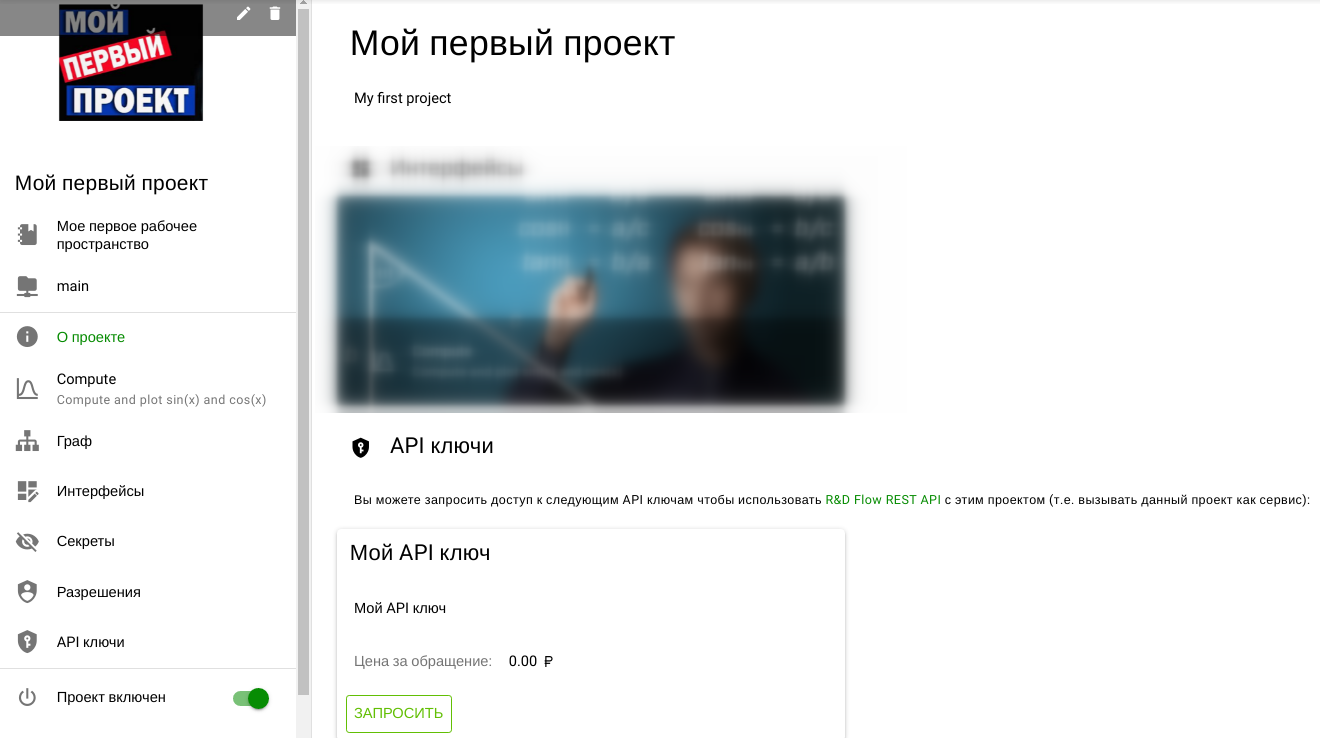
Плитка API ключа примет следующий вид:
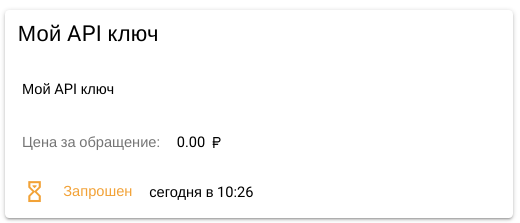
Далее следует ожидать подтверждения запроса со стороны владельца проекта, на электронную почту которого будет выслано соответстующее уведомление о запросе.
После того, как владелец проекта одобрит запрос, будет получено электронное информационное письмо.
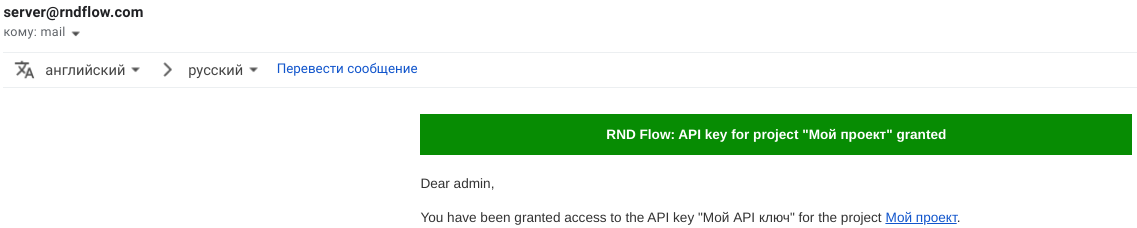
Плитка API ключа примет следующий вид:
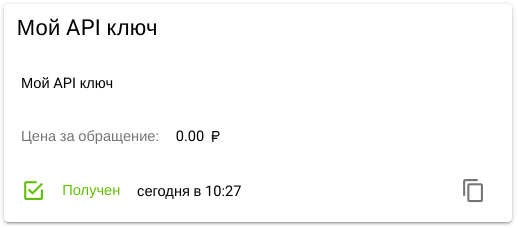
Кроме того, для пользователя будет создан новый персональный слой данных в этом проекте.
Подтверждение запроса ключа
Владелец проекта на электронную почту получит письмо с уведомлением о запросе.

Владельцу необходимо перейти в соответствующий проект в раздел API ключи и в секции Запросы нажать на кнопку подтверждения запроса.

Ознакомиться с списком выданных ключей и статистикой их использования ключа можно в разделе ВЫДАННЫЕ КЛЮЧИ.
Отозвать ключ
- Перейти в раздел ВЫДАННЫЕ КЛЮЧИ.
- В таблице выданных ключей напротив необходимого к отзыву ключа нажать кнопку .
Импорт ключа
Перейти в проект, из которого будет осуществляться програмный доступ, и в нем перейти в раздел Секреты.
Открыть меню добавления API ключа и выбрать необходимый ключ.
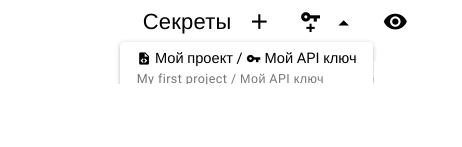
Ввести префикс для создаваемых секретов.
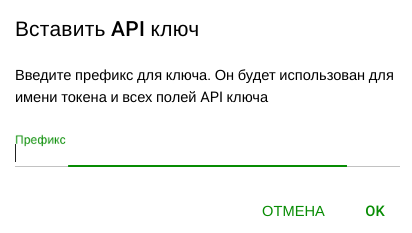
Будет создан секрет с токеном ключа префикс_token, а также секреты для всех информационных панелей ключа.
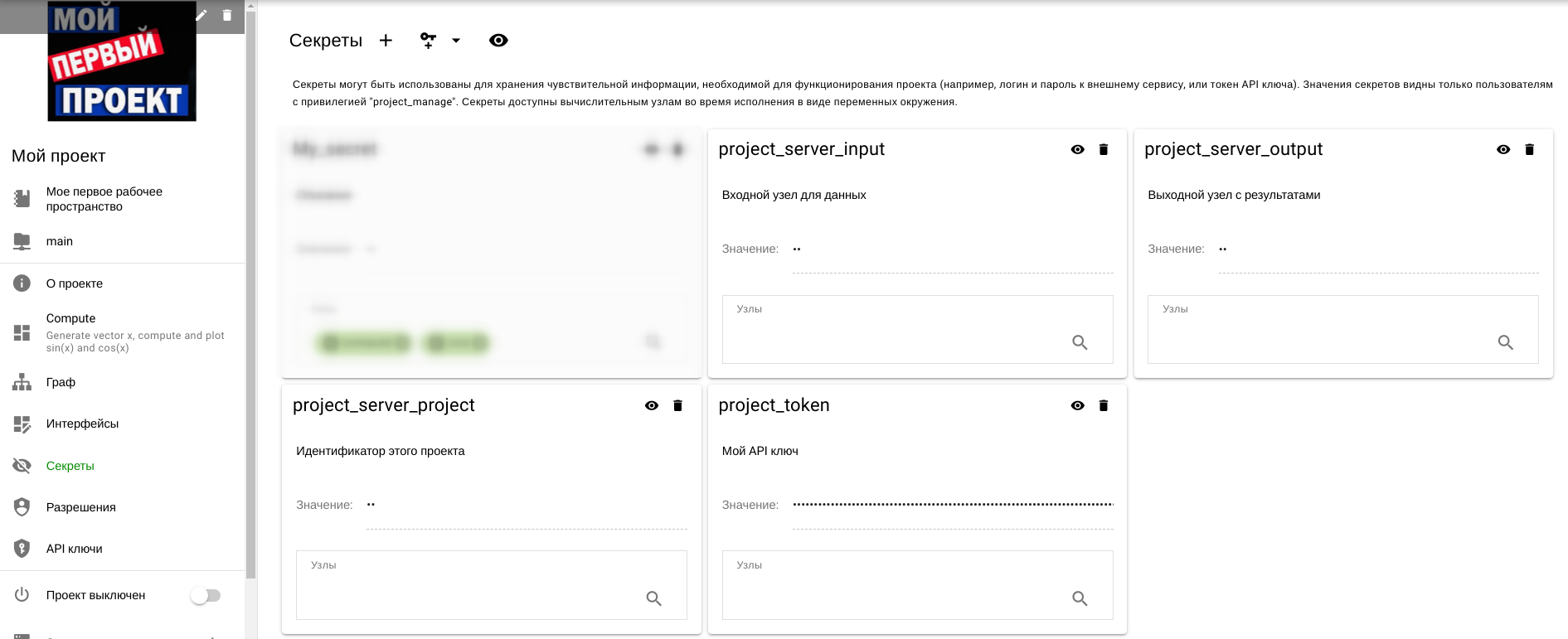
Разрешить доступ к секретам узлам из которых будет осуществляться доступ.
В поле Узлы соответствующего секрета нажать на кнопку и выбрать необходимые узлы.
Использование ключа
- Импортировать ключ в проект
- Перейти в раздел Граф и в вкладке Файлы узла, у которого есть доступ к секрету соответствующего API ключа, в программном модуле или скрипте необходимо использовать следующий код.
